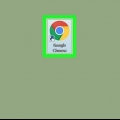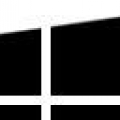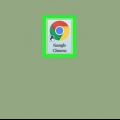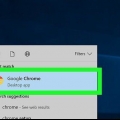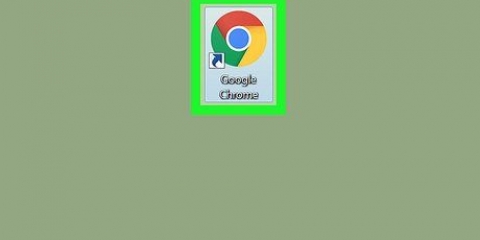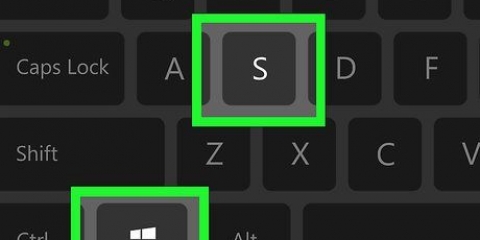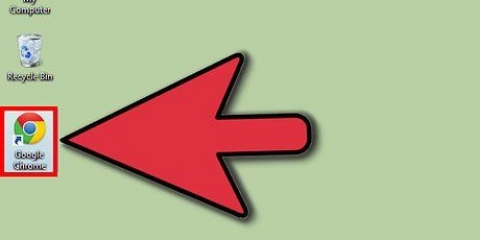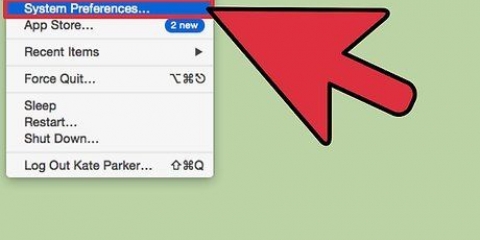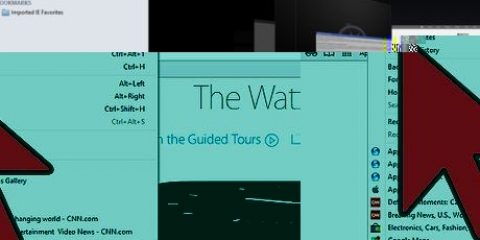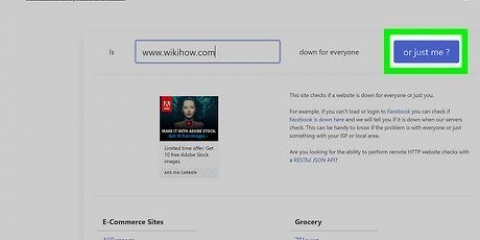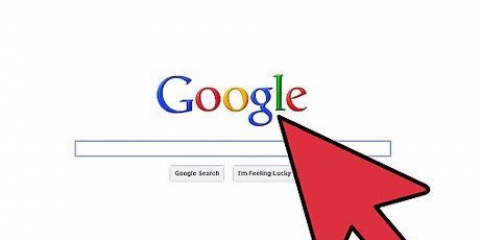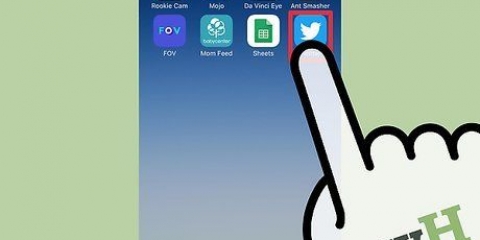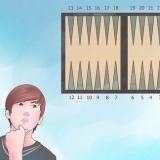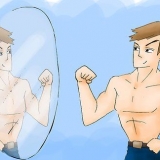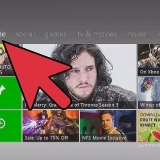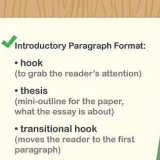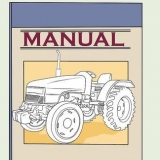Desative a navegação privada ou navegação anônima
Contente
O modo de navegação anônima, ou navegação privada, é um recurso que permite ao usuário navegar na web sem comportamento de navegação, como downloads, histórico e cookies rastreados pelo navegador. A navegação privada pode ser desativada a qualquer momento.
Degraus
Método 1 de 4: Desative o modo de navegação anônima no Google Chrome

1. Vá para a janela anônima na sua sessão atual do Chrome. Qualquer janela no modo de navegação anônima mostrará uma imagem espiã no canto superior direito da janela do navegador.

2. Clique no `x` no canto da janela de navegação anônima para fechar a sessão do navegador. O modo de navegação anônima agora está desativado, e a próxima sessão do Chrome que você abrir será uma sessão padrão.
Método 2 de 4: Desative a navegação privada no Mozilla Firefox

1. Vá para a janela onde a Navegação Privada está habilitada. Cada janela de Navegação Privada tem uma máscara roxa no canto superior direito da sessão do navegador.

2. Clique no `x` ou círculo vermelho no canto da sessão do seu navegador para fechar a janela e desativar a navegação privada. A próxima sessão do Firefox que você abrir será uma sessão padrão.
Se as configurações de privacidade do Firefox estiverem definidas como `Nunca lembrar do histórico`, todas as sessões no Firefox estarão automaticamente no modo de navegação privada. Para desativar permanentemente a navegação privada, altere as configurações de privacidade do Firefox para "Lembrar histórico" em Opções > Privacidade.
Método 3 de 4: Desabilitar a Navegação InPrivate no Internet Explorer

1. Vá para a janela em que a Navegação InPrivate está ativada. Qualquer janela de Navegação InPrivate exibirá `InPrivate` no lado esquerdo da barra de endereço.

2. Clique no `x` no canto superior direito da sessão do seu navegador para fechar a janela. A navegação InPrivate agora está desativada.
Método 4 de 4: Desative o modo privado no Apple Safari

1. Vá para a janela do Safari com o modo privado ativado.

2. Clique em `Safari`.

3. Clique em `Modo Privado` para desmarcar esta opção. O modo privado agora está desativado.
Artigos sobre o tópico "Desative a navegação privada ou navegação anônima"
Оцените, пожалуйста статью
Similar
Popular